윈도우 10 컴퓨터 최적화 프로그램 고클린 다운로드 및 사용방법


컴퓨터를 사용하다 보니 자연스럽게 찾아오는 현상이 바로 윈도우 속도가 느려짐입니다. 원하지 않는 어플이 깔려 램 상주를 하거나, 시작 프로그램에 등록이 되어 어느새인가 전원을 넣으면 함께 실행이 되는 프로그램들 때문에 불필요한 파일들이 쌓여 점점 줄어드는 PC 용량이 문제가 되기 때문입니다.
여러분들은 어떻게 관리를 하시나요? 저는 몇 개월 전부터 윈도우 10 고클린 다운로드를 하여 사용 있는데, 작은 용량이면서도 강력한 도구라 주요 기능이라 공유하려고 합니다.
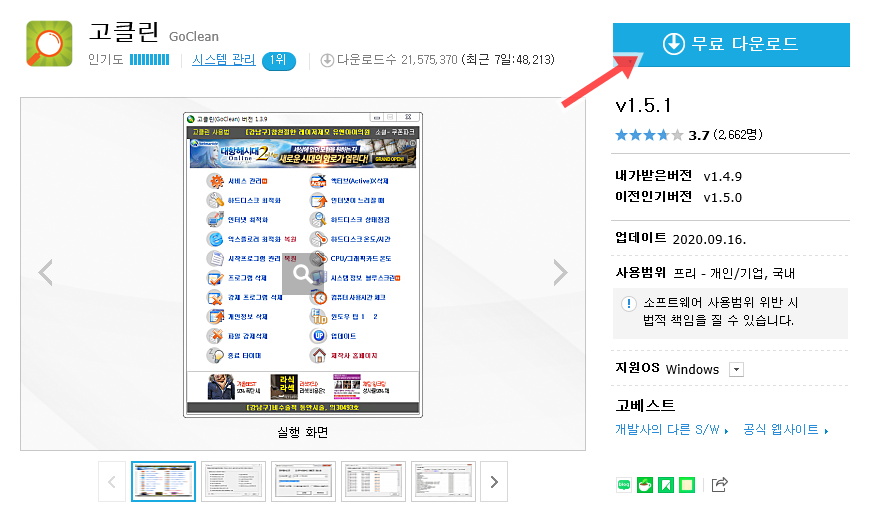
우선 네이버자료실로 들어가서 GoClean을 검색후 무료다운로드를 클릭하여 프로그램을 다운받아 윈도우에 설치해 줍니다. 네이버 아이디 로그인하여 다운로드를 받으면 더 빠른 속도로 프로그램을 다운로드 받을 수 있습니다.

그런 후에 고클린을 열어주면 위와 같은 화면이 뜨는데요. 이 중에 컴퓨터 속도 향상의 방법으로 익스플로러 최적화, 작업스케줄러관리, 액티브(Active) X 삭제, 시작프로그램 관리, '인터넷 느려질 때' 등 5가지가 가장 유효합니다. 컴퓨터에 평소 자주 씨는 어도비 프로그램, 엑셀 파일, 오피스 파일 등등 개인적으로 잘 사용하지 않는 프로그램은 삭제하는 것이좋습니다.
윈도우 10가 느려 졌다면 아래 정리하는 부분들을 차례로 해보시길 바랍니다. 작업스케줄러관리, 액티브(Active) X 삭제, 시작프로그램 관리, '인터넷 느려질 때 사용하면 좋은 고클린 기능들을 차례로 설명해 보겠습니다.
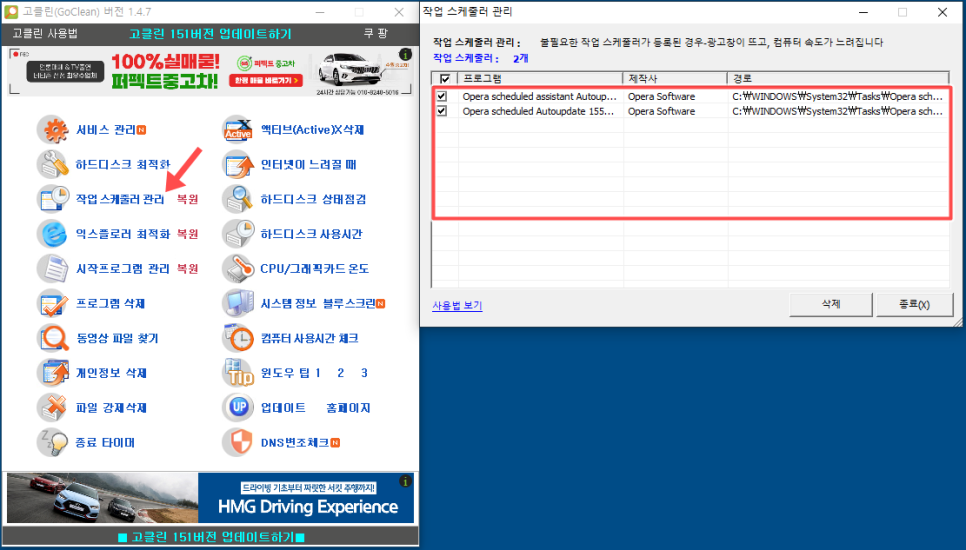
위의 화면에 보이는 작업스케줄러 관리를 클릭하면 화면이 위와 같은화면이 나옵니다. 만약 의도하지 않은 광고창이 등록된 경우엔 Speed가 현저히 느려진답니다. 혹 오른쪽 레드박스에 프로그램이 뜬다면 모두 체크하시고 일관 삭제를 실행 합니다.
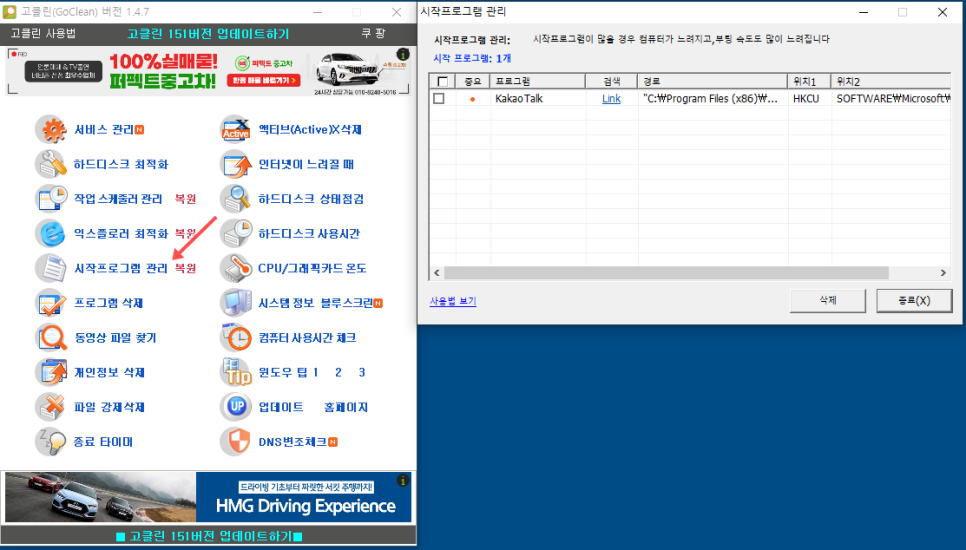
다음은 시작프로그램 관리로 들어가 이 부분도 모두 비워주세요. 여기에 등록된 Program이 많을수록 PC 부팅 속도는 느려집니다.
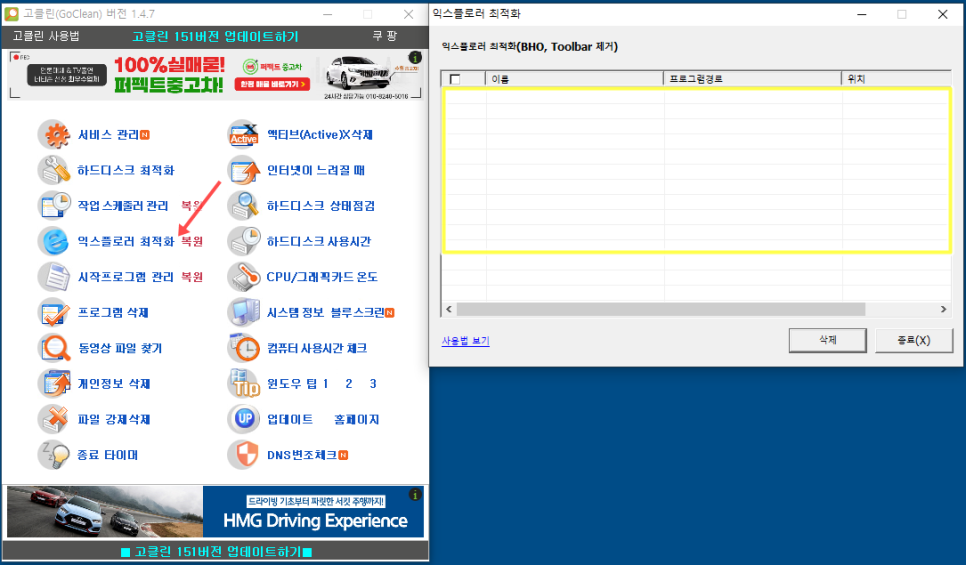
익스플로러 최적화로 들어가 BHO와 Toobar 등을 오른쪽 화면과 같이 모두 삭제합니다. 만약 PC 관리를 평소에 안 하는 분들이라면 노란 박스로 체크한 부분에 필요하지 않은 악성코드들을 발견 될 수 있습니다.
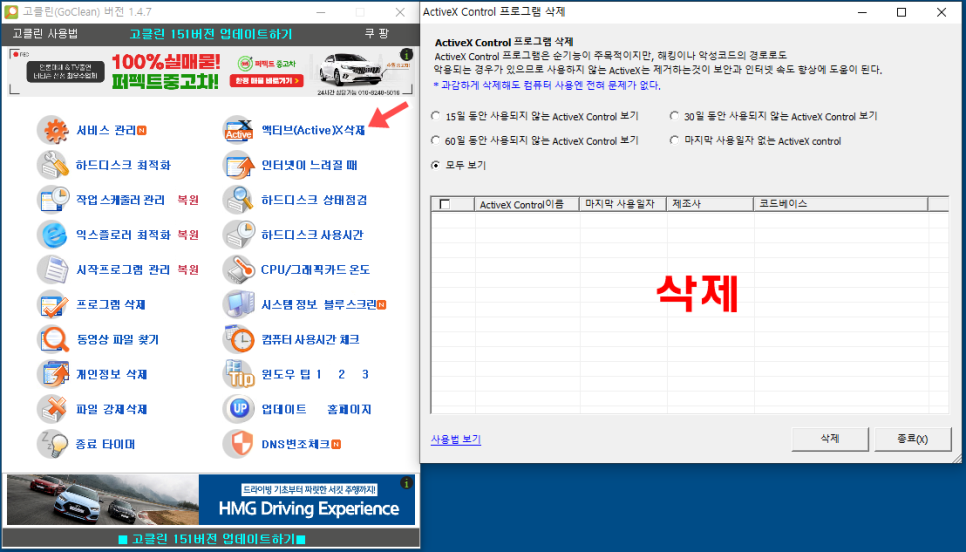
고클린 작업은 ACtiveX Control 프로그램 삭제입니다. 보통 공공기관에서 배포하는 프로그램을 설치할 때 요구하는 경우가 많은데 사용한 뒤엔 모두 지우는 걸 추천합니다. 순기능도 있지만 해킹의 경로로 이용될 수도 있다는 이야기도 있어서 삭제하는 분들도 있습니다.
다음은 렉이 걸려 답답할 때 유효한 방법입니다. 윈도우즈 프로세스를 초기화해주세요. 기본 프로세트 외에 모든 불필요한 프로그램을 종료되어 한 결 빠른 PC를 체감할 수 있습니다.
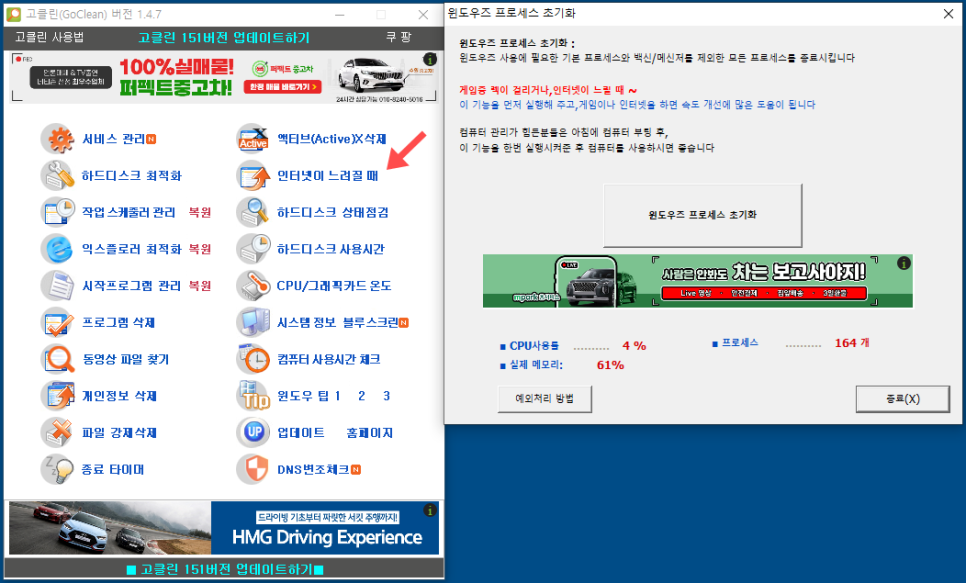
이 밖에 컴퓨터가 느려질 때 물리적은 문제가 원인이 될 수 있는데요. 만약 CPU 온도가 50도 이상으로 정상이 아닐 때는 본체를 열어 그래픽카드 쪽에 낀 먼지를 제거해 주는 게 좋겠습니다. 이때 압축공기 컴프레서를 이용하면 작업하기가 수월합니다.

마지막으로 하드디스크 최적화로 들어가 필요 없는 파일을 삭제해 주세요. 참고로 하드 용량이 부족할 땐 사진 한 장 여는 것도 꽤 시간이 많이 걸리니 동영상과 같은 큰 파일은 외장 하드로 옮겨두시는 것도 기억해 두시기 바랍니다.

고크린을 바탕화면에 꺼내놓고 필요할 때마다 수시로 사용하는 유틸리티입니다. 지금까지 윈도우 10 고클린 다운로드 후 몇 개월을 계속 사용하고 있지만, 짧게 정리를 하면 불과 2메가 밖에 되지 않은 작은 용량이지만, 유용한 도구를 많이 갖고 있는 유틸리티라는 생각입니다. 한편, 무료이기 때문에 사용 후 종료 시 협찬 페이지가 열리는 단점이 있지만 무료로 사용하는 프로그램이기 때문에 감수해야되는 부분이라고 생각합니다.

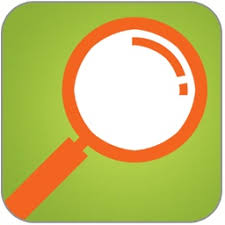


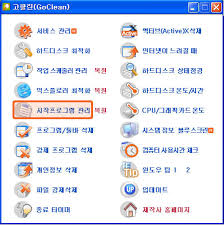
'IT' 카테고리의 다른 글
| 맥북에어 m1 13인치 스페이스그레이 (1) | 2022.03.14 |
|---|---|
| 아이폰 SE 3세대 스펙 출시일 가격 (0) | 2022.03.09 |
| 갤럭시 s22 스펙 색상 가격 자급제폰 (0) | 2022.01.11 |
| 아이폰14 노치 출시일 가격 스팩 알아보기 (0) | 2022.01.10 |
| 알집 무료 다운로드 및 압축풀기 압축하기 사용하는 방법 꿀팁 (0) | 2020.12.12 |




댓글